
30日間の無料お試し期間でAudibleを始めてみたいけど、事前に退会・解約方法を知っておきたいな…
Audible(オーディブル)を使ってみたいけれど、事前に退会や解約の方法を知っておきたいと思うのは当然です。
そこで、本記事ではAudibleの退会・解約方法と、解約前に確認するべき重要な7つのポイントについて詳しく解説していきます。
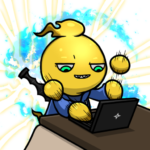 マフィン
マフィンAudibleの退会・解約方法を画像付きで分かりやすく解説しているので、ぜひ参考にしてください。
「Audibleを始めてみたいけど、登録方法が分からない」という方は、下記の記事を参考にして、ぜひ一度Audibleを体験してみてください。

「忙しくて本を読む時間がない」「活字を読むのが苦手」そんな方でもAudibleなら読書を楽しめます。この記事では、まだAudibleを体験したことがない方に向けて、Amazonアカ…
\30日間の無料体験で聴き放題/

Audible退会・解約前に確認するべき7つポイント

Audibleを退会・解約する前に確認しておくことってあるのかな、、、?
Audibleを退会・解約する前に確認してほしいポイントは以下の7つです。
Audibleアプリからは退会・解約手続きはできない
Audibleの退会・解約手続きはアプリからはできません。
Audibleアプリからではなく、PCサイトから退会・解約の手続きを行なっていきます。
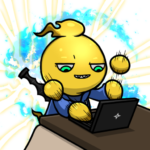 マフィン
マフィン僕も最初は、Audibleアプリから退会・解約の手続きができなくてかなり焦りました(笑
ちなみにAndroidスマホを利用している方は、Audibleアプリからでも退会・解約の手続きは可能です。
Audibleアプリを削除しても退会・解約はできない
Audibleアプリを削除(アンインストール)しただけでは、退会・解約の手続きは完了しないので注意してください。
Audibleアプリを削除したい場合は、必ず退会・解約の手続きを済ませてから行うようにしましょう。
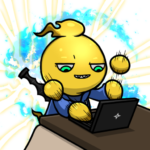 マフィン
マフィンアプリを削除(アンインストール)しても、退会・解約の手続きをしていなければ、自動で月額料金請求されてしまいます。
退会・解約期限(次回請求日)を過ぎると自動更新してしまう
退会・解約期限(次回請求日)を過ぎてしまうと、月額利用料金が自動で引き落とされてしまいます。
退会・解約期限(次回請求日)を確認する方法は以下のステップで行います。
- GoogleやSafariから「Audible」を検索
- Audibleのページを開く
- 右上の「サインイン」をタップ
- Amazonアカウントでログイン
- 右上の「〇〇さん、こんにちは」をタップ
- 「アカウントサービス」をタップ
- Audible会員プラン「次回ご請求日」をチェック
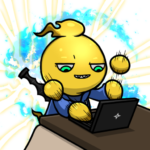 マフィン
マフィンちなみにAudibleの無料体験期間は「1ヶ月」ではなく「30日間」なので注意してください。
退会・解約のキャンセルは可能
退会・解約の手続きをした後でもキャンセルは可能です。
ただし、退会・解約のキャンセルができるのは退会・解約の手続きが完了してから次回請求日の期間までとなっているので注意してください。
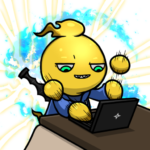 マフィン
マフィン次回請求日まではキャンセル可能なので、無料体験中は早めに退会・解約の手続きをしておくと安心です。
退会・解約手続きには時間がかかる場合もある
Audibleの退会・解約の手続きが完了するまでに数日かかる場合もあります。
そのため、請求日の直前に急いで退会や解約の手続きをするのではなく、余裕を持って少なくとも1週間前には退会・解約の手続きを完了させておくことをおすすめします。
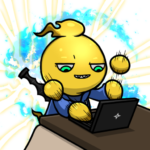 マフィン
マフィン特に、スマホやPCを使わずに電話で退会・解約を申請する場合は、手続きに余裕を持たせることが大切です。
再入会するときは新規契約になる(無料期間は使えない)
Audibleの退会・解約後に再度入会する場合は、新規契約となり30日間の無料体験は使えないので注意してください。
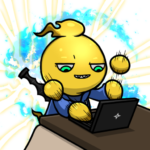 マフィン
マフィン退会から1年以上経つと、無料お試し期間を再度提供されることがあります。さらに、3ヶ月500円のキャンペーンなどの特典もあるので、チェックしておきましょう。
退会・解約ではなく休会という方法もある
Audibleには退会・解約という方法以外に「一時的に休会する」という選択肢もあります。
例えば、「来月は忙しいから、Audibleを1ヶ月だけ休会しようかな」と考えることもできますし、「今は読みたい本がないから、しばらく休会するのもいいかもしれない」という選択も可能です。
つまり、各自の状況に応じて柔軟にサービスを利用することができるということです。
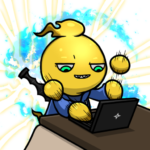 マフィン
マフィン仕事が忙しい時なんかは僕もよく休会制度を利用しています。
【スマホ編】Audibleを退会・解約する方法

スマホからAudibleを解約する方法が知りたいな
スマホからAudibleを退会・解約する際は以下の3つ点に注意してください。
- Audibleアプリからの退会・解約はできません
- Audibleアプリを削除しただけでは退会・解約はできません
- スマホから退会・解約する際はPCサイトから手続きをする必要があります
それでは、スマホでAudibleを退会・解約する手順を一緒に確認していきましょう。
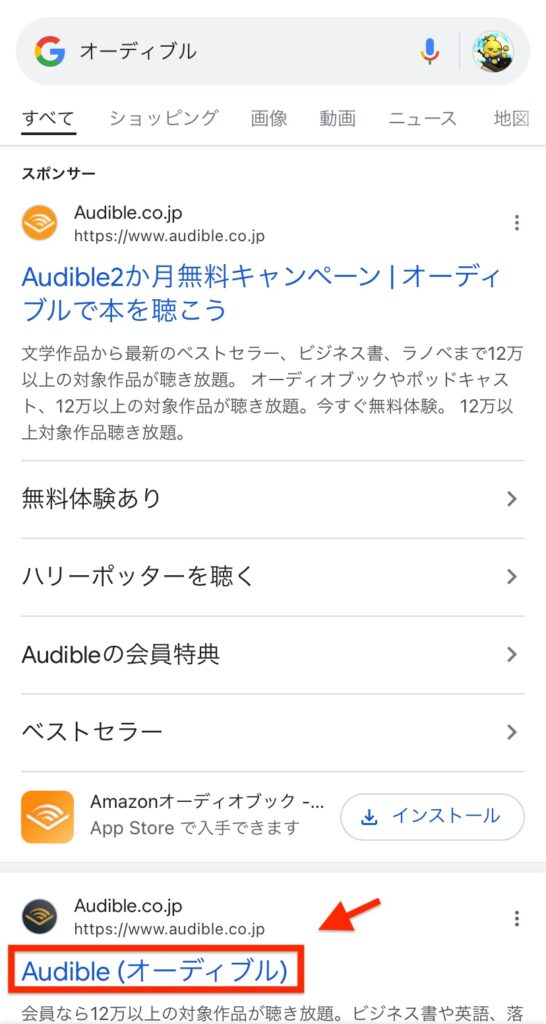



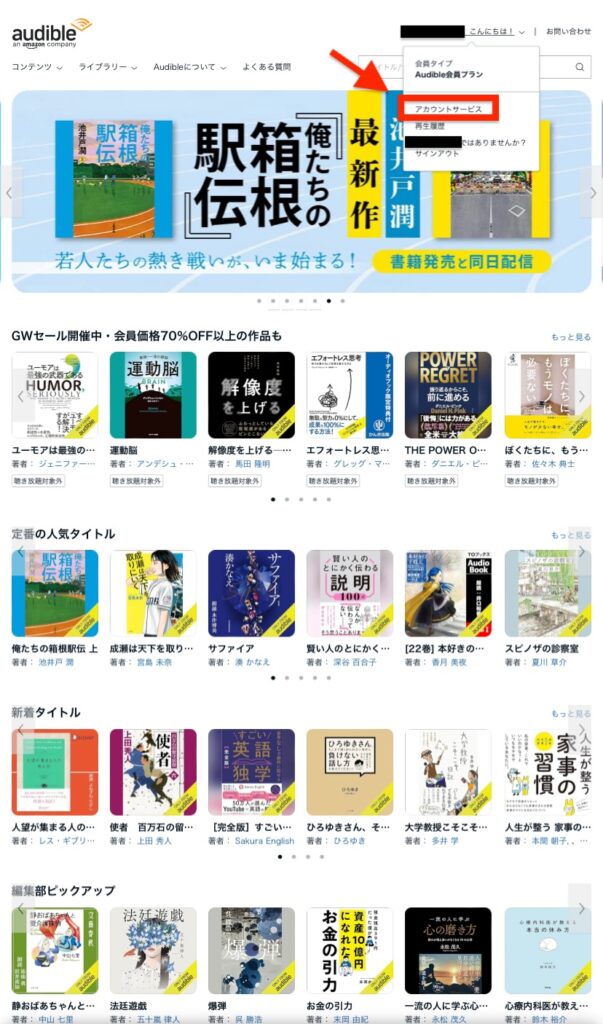


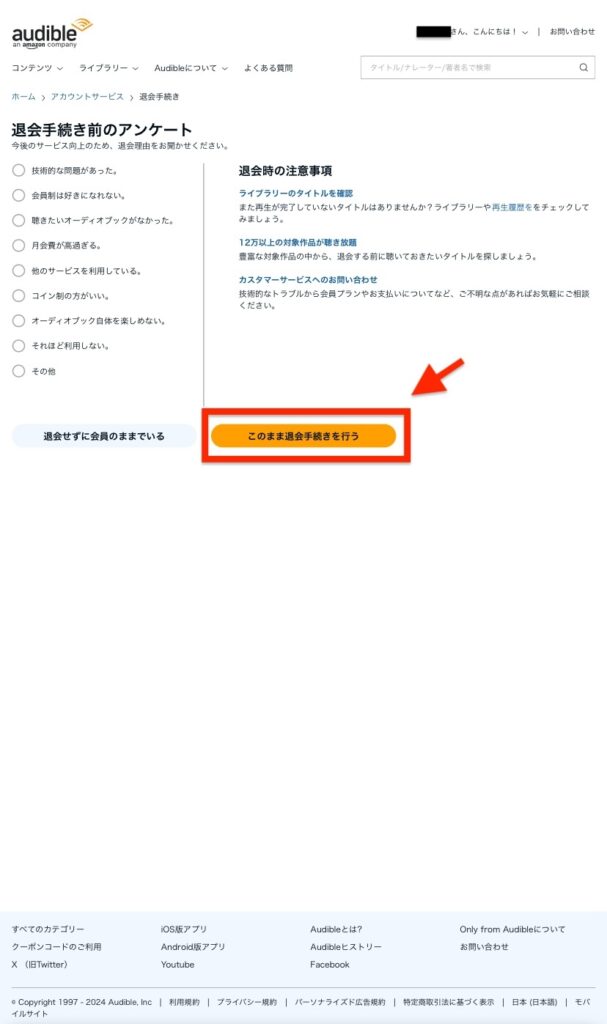

Audibleの退会・解約手続きが完了すると、Amazonアカウントに登録しているメールアドレスまたは電話番号に「会員プランの退会申し込みを受け付けました」とメールまたはSNSが届きます。
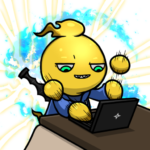 マフィン
マフィン1日待ってもメールまたはSNSが届かない場合はカスタマーサポートに連絡してください。
【パソコン編】Audibleを退会・解約する方法

スマホだと文字が小さくて見にくいから、パソコンから退会・解約の手続きがしたいな
パソコンからAudibleの退会・解約をするメリットは以下の3つ。
- スマホから退会・解約手続きをするよりもカンタン
- スマホよりも画面が大きいので注意事項など見逃す心配がない
それでは、パソコンでAudibleを退会・解約する手順を一緒に確認していきましょう。





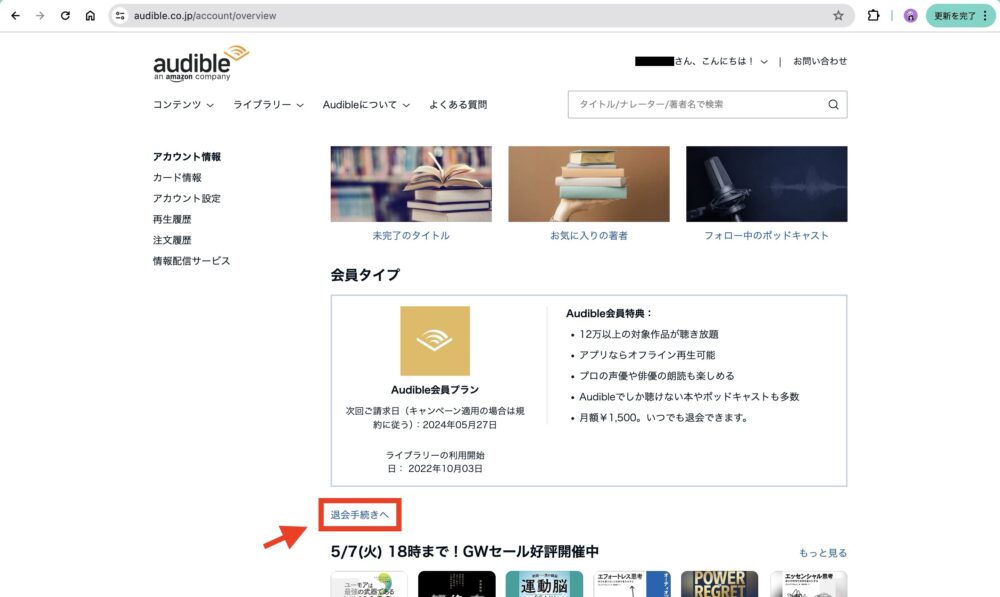
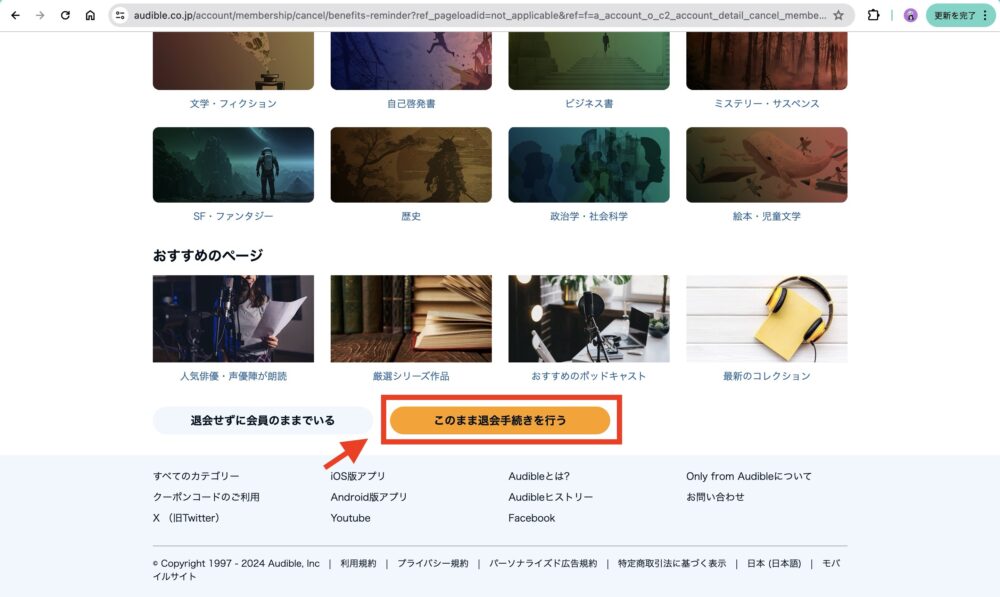
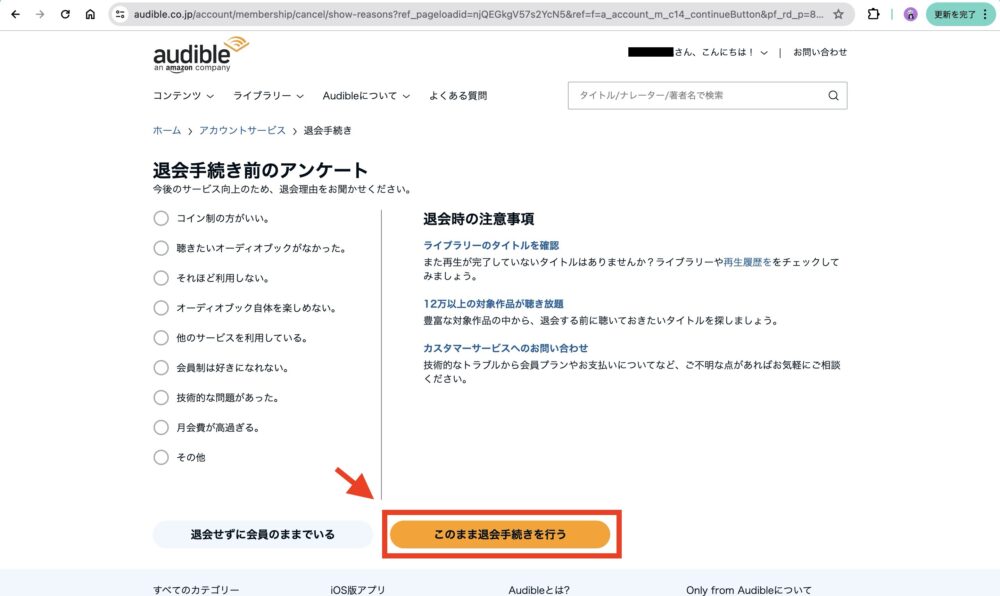
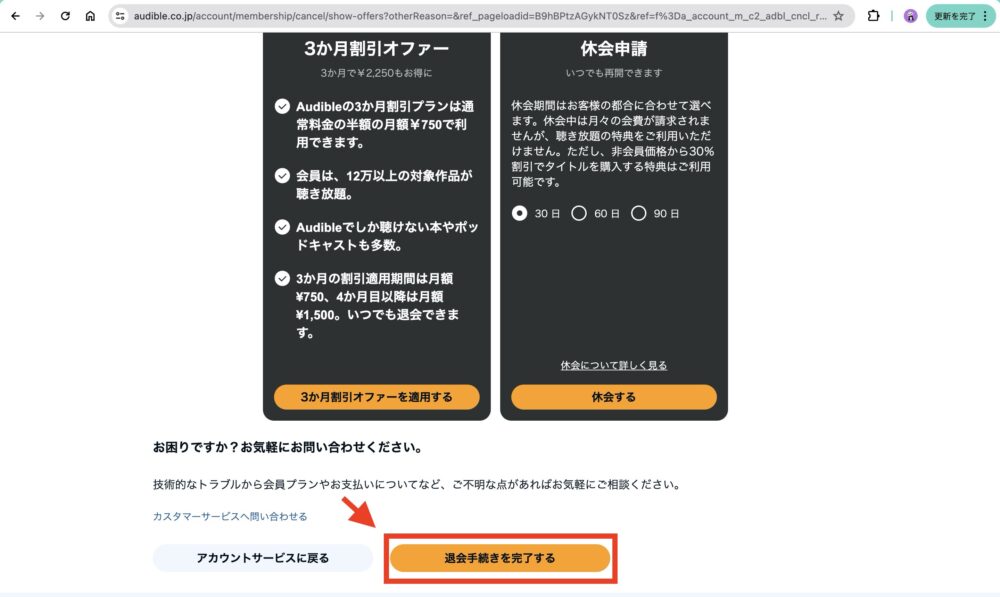
Audibleの退会・解約手続きが完了すると、Amazonアカウントに登録しているメールアドレスまたは電話番号に「会員プランの退会申し込みを受け付けました」とメールまたはSNSが届きます。
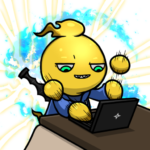 マフィン
マフィンスマホでPC画面を操作するのは大変なので、退会・解約の手続きをするときはパソコンで行うほうが楽チンです。
Audibleを退会・解約するメリットとデメリット

Audibleを退会・解約するメリットやデメリットってなんだろう…
Audibleを退会するメリットとデメリットは以下の表をご覧ください。
| Audibleを退会・解約するメリット | Audibleを退会・解約するデメリット |
|---|---|
| ・月々の支払いが楽になる ・浮いたお金でその他のサービスが試せる |
・ライブラリー内の聴き放題タイトルが聴けなくなる ・解約後に再入会するときは「新規契約」となり無料お試し期間は利用できない ・割引価格で本が買えなくなる(会員特典を失う) |
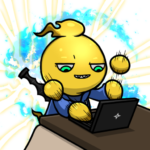 マフィン
マフィン僕個人としては、急いで退会・解約するよりも「休会」という制度を利用して、ゆっくりと利用状況や利用目的を考慮して判断するのがおすすめです。
Audible退会・解約についてよくあるQ&A
最後にAudibleの退会・解約についてよくある質問を紹介していきます。
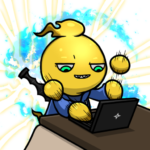 マフィン
マフィン下記以外に分からないことや不安なことがあったら、いつでも気軽にコメントしてください。
まとめ
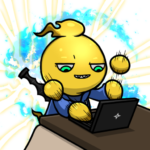 マフィン
マフィン退会・解約方法を事前に理解して、安心してAudibleを楽しんでみてください。
また、Audibleを解約しようか悩んでいる方は、一度「休会」という制度を利用して、ゆっくりと利用目的を考えてみてはいかがでしょうか?
\30日間の無料体験で聴き放題/




